1、本期小编来介绍CRD中的标尺,首先打开软件,选择菜单栏中的“工具”选项。

2、在下拉菜单中选择“选择”这个按钮。一般软件安装完成后是有标尺显示的,那么我们先来设置如果没有标尺如何显示该按钮。

3、在弹出的对话框中左侧选择“标尺”选项,右侧最下方勾选“显示标尺”那么标尺即会显示。在该对话框中还可以对标尺另外选项进行设置。设置完成后点击确定即可。

4、显示标尺后,有时候为了方便测量,我们需要将标尺原点调整到方便测量的位置。那么首先我们需要将鼠标放置在如图位置。
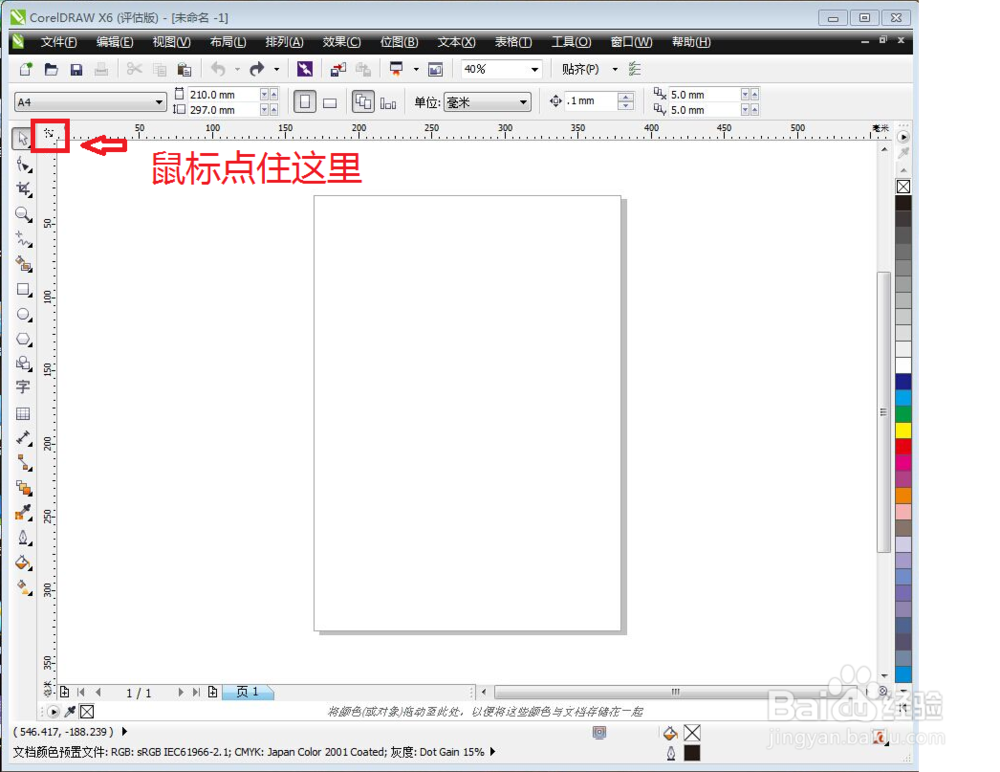
5、点击鼠标后不要放开,将鼠标拖到页面上,那么标尺原点即会显示在纸张上。

6、刚才小编演示了如何拖动标尺原点,接下我们演示如何拖动标尺位置,拖动标尺位置需要用鼠标拖咿蛙匆盗动标尺位置,并按住键盘shift键,那么标尺即可随意移动。

